엑셀 수식은 목록에서 고유 값을 추출하는
좋습니다. 데이터 분석 초기에는 매번 중복 된 항목을 제거하는 대신 목록에서 Excel의 고유 항목을 자동으로 가져와야했습니다. 그리고 나는 그것을하는 방법을 알아 냈다. 그 후 내 엑셀 대시 보드는 이전보다 훨씬 더 역동적이었습니다. 그럼 우리가 어떻게 할 수 있는지 봅시다…
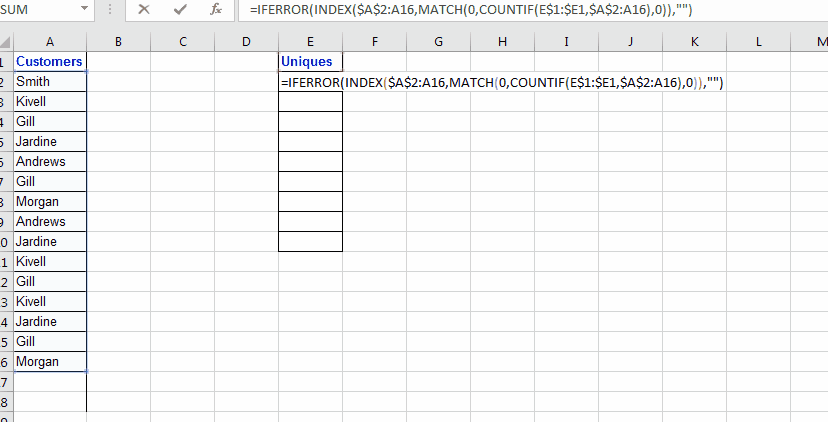
목록에서 고유 값 목록을 추출하려면`link : / lookup-formulas-excel-index-function [INDEX]`,`link : / lookup-formulas-excel-match-function [MATCH]`을 사용합니다.
및`link : / tips-countif-in-microsoft-excel [COUNTIF]`.
또한`link : / logical-formulas-excel-iferror-function [IFERROR]`를 사용하여 깨끗한 결과를 얻을 수 있습니다.
그리고 네, 그것은 배열 수식이 될 것입니다… 그러니 완료하겠습니다… ===== Excel에서 고유 한 값을 추출하는 일반 수식
{=INDEX(ref_list,MATCH(0,COUNTIF(expanding_output_range,ref_list),0))}
Ref_list : 고유 한 값을 추출하려는 목록`link : / excel-range-name-expanding-references-in-excel [Expanding_output_range :]`
이제 이것은 매우 중요합니다. 추출 된 목록을 보려는 범위입니다. 이 범위에는 목록의 일부가 아닌 고유 한 표제가 있어야하며 수식은 표제 아래에 있습니다 (표제가 E1에 있으면 수식이 E2에 있음). 이제 확장은 수식을 아래로 끌 때 출력 범위를 확장해야 함을 의미합니다. 이렇게하려면 머리글을 $ E $ 1 : E1 (내 머리글은 E1에 있음)로 참조해야합니다. 아래로 드래그하면 확장됩니다. E2에서는 $ E $ 1 : E1이됩니다. E3에서는 $ E $ 1 : E2가됩니다. E2에서는 $ E $ 1 : E3 등이됩니다.
이제 예를 살펴 보겠습니다. 명확 해집니다.
고유 값 추출 Excel 예제 여기에 A2 : A16 범위의 A 열에이 고객 목록이 있습니다.
이제 E 열에서 고객 에게서만 고유 한 값을 얻고 싶습니다. 이제이 범위 A2 : A16도 증가 할 수 있으므로 목록이 증가 할 때마다 수식이 목록에서 새 고객 이름을 가져 오길 원합니다.
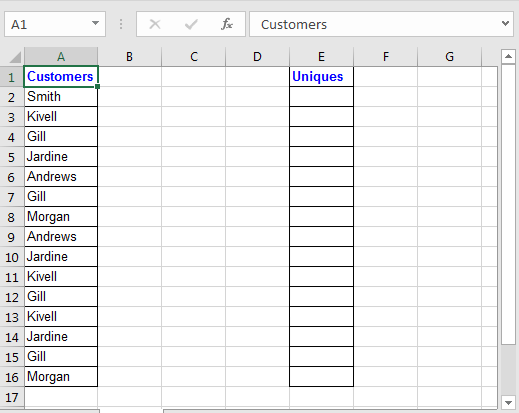
이제 A 열에서 고유 한 값을 가져 오려면이 수식을 셀 E2에 작성하고 CTRL + SHIFT + ENTER를 눌러 배열 수식으로 만듭니다.
{=INDEX($A$2:A16,MATCH(0,COUNTIF($E$1:E1,$A$2:A16),0))}
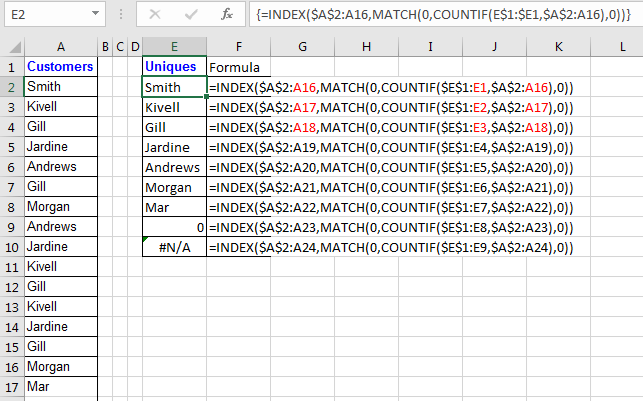
A $ 2 : A16 : 목록이 확장되고 추출하고 싶은 새로운 고유 값이있을 것으로 예상합니다. 그렇기 때문에 A16을 절대 참조하지 않고 바닥에서 열어 두었습니다. 다음 수식을 복사 할 때마다 확장 할 수 있습니다.
그래서 우리는`link : / lookup-formulas-retrieving-matching-values-from-not-adjacent-list [how INDEX and MATCH function works]`를 알고 있습니다. 여기서 주요 부분은 :
COUNTIF ($ E $ 1 : E1, $ A $ 2 : A16) :이 수식은 1과 0의 배열을 반환합니다. $ E $ 1 : E1 범위의 값이 기준 목록 $ A $ 2 : A16에서 발견 될 때마다 값은 $ A $ 2 : A16 범위의 해당 위치에서 1로 변환됩니다.
이제 MATCH 함수를 사용하여 값 0을 찾고 있습니다. Match는 COUNTIF 함수가 반환 한 배열에서 찾은 처음 0의 위치를 반환합니다. INDEX보다 A $ 2 : A16을 조사하여 MATCH 함수가 반환 한 인덱스에서 찾은 값을 반환합니다.
이해하기 조금 어려울 수도 있지만 작동합니다. 목록 끝에있는 0은 더 이상 고유 한 값이 없음을 나타냅니다. 마지막에 0이 표시되지 않으면 아래 셀에 수식을 복사해야합니다.
이제 #NA를 피하기 위해 Excel의 IFERROR 기능을 사용할 수 있습니다.
{=IFERROR(INDEX($A$2:A16,MATCH(0,COUNTIF($E$1:$E1,$A$2:A16),0)),"")}
예,이 공식을 사용하여 목록에서 고유 한 값을 가져올 수 있습니다. Office 365 구독이 포함 된 Excel 2019에서 Microsoft는 UNIQUE라는 기능을 제공합니다. 범위를 인수로 취하고 고유 한 값의 배열을 반환합니다. Microsoft Excel 2016 1 회 구매에서는 사용할 수 없습니다.